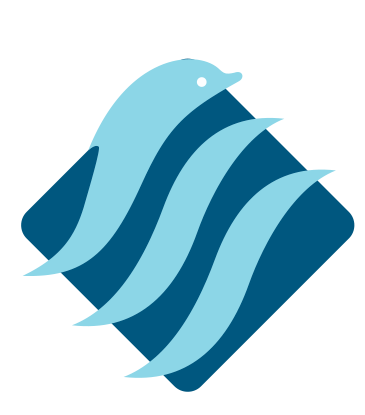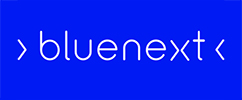GESTIONE CAMPAGNE
Questo modulo consente di creare e configurare una campagna di marketing, oltre che ad aggiornare gli step di avanzamento o lo stato della campagna per ogni Prospect impegnato.

I campi di testata, comuni poi a tutte le Tab sono:
CODICE: è un codice alfanumerico manuale e obbligatorio, identifica la campagna;
DESCRIZIONE: un campo di testo a libero utilizzo, necessario per fornire una descrizione sommaria (titolo) per la campagna;
CREATA IL: impostato automaticamente con la data di sistema, il campo è modificabile rappresenta la data di creazione dell’intero record;
INIZIO E FINE: le date durante le quali avrebbe senso utilizzare la campagna, non sono obbligatorie;
TIPOLOGIA: il campo è collegato alla Tabella [Descrizioni] CRMCMPTT_TIPOLOGIA, serve per classificare la campagna;
STATO: il campo è collegato alla Tabella [Descrizioni] CRMCMPTT_STATO;
MODELLO PER ALTRE CAMPAGNE: da utilizzare se si desidera segnare la campagna in uso come modello, e quindi identificarla facilmente durante il Browse;
Browse
Nella Tab [Browse] viene visualizzata la tabella con tutte le campagne trovate con l’ultima ricerca.
Dettaglio
Nella Tab esistono due differenti zone, la prima composta da una griglia contiene i dati anagrafici del Prospect oggetto della campagna, questi dati sono ovviamente comandati dal campo Conto.

I successivi campi sono:
AZIOK: si tratta di un campo di testo a libero utilizzo dell’utente;
CONTATTO: un altro campo di testo utile ad identificare la risorsa contattata;
STEP: un campo numerico manuale, indica in quale passaggio si trova la campagna in atto, gli step della campagna sono da indicare nell’apposita Tab;
STEPNEXT: un campo numerico manuale, indica quale passaggio successivo affrontare naturalmente per la campagna in corso;
DATANEXT: è la data in cui è necessario passare al prossimo gradino della campagna;
La seconda parte della Tab [DETTAGLI] è composta da alcune SottoTab necessarie alla configurazione della campagna:

Set Campagna
Serve ad elencare e dettagliare ogni singolo passaggio della campagna, è organizzata in griglia e per ogni riga sono disponibili i campi:
STEP: è un campo numerico automatico ma modificabile, ha senso di indice e identifica la progressione dei vari passaggi della campagna;
DESCRIZIONE: un campo di testo libero per descrivere il singolo passo;
AZIONE: un combo box per la scelta dell’azione specifica da eseguire in quel passaggio (ad esempio Telefonata, invio di materiale informativo, dimostrazione prodotto ….) il campo è legato alla Tabella [Descrizioni] CRMTASK_TIPO da dove è possibile modificare le azioni;
DATA INIZIO: la data in cui iniziare l’attività del passaggio, ha senso che le date seguano la progressione del campo STEP;
DA FARSI DOPO PRECEDENTE: serve a specificare se il passaggio deve essere obbligatoriamente eseguito solo dopo la chiusura del precedente, non è bloccante;
LINK: contiene una icona funzionale, alla pressione viene aperto il classico navigatore di Windows, grazie al quale sarà possibile scegliere il file da allegare;
DOCUMENTI: contiene il percorso completo del file (unità\path\nomefile);
Storico Avanzamenti
In questa Tab esistono due zone distinte, la prima è la classica griglia nella quale saranno elencate, in base al Prospect selezionato nella griglia di dettaglio, delle righe per gli Step eseguiti.
In ogni riga sono visualizzati i campi:
DATA: La data in cui viene inserita la riga, corrisponde alla data di avanzamento;
STEP: Riporta il codice dello Step eseguito;
DESCRIZIONE: la descrizione dello Step eseguito, collegata al suo codice;
NOTE: eventuali annotazioni libere;
RIS.EFF.: se presente, l’eventuale risorsa/operatore assegnato;
ESITO: L’esito ottenuto nello Step, collegato alla Tabella [Descrizioni Utente] CRMCMPATT_ESITO;
DATA RISCHED.: La data in cui deve essere rieseguito lo step, in seguito a rischedulazione;
CHIUDE STEP: Flag che segnala la chiusura dello Step;
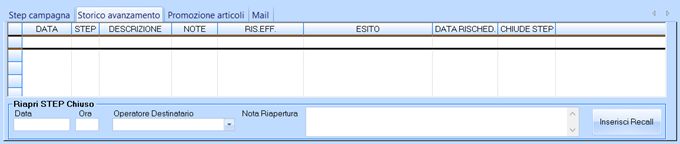
La seconda zona è dedicata alla riapertura dello step, si tratta di una vera e propria rischedulazione dell’attività.
DATA: La data in cui deve essere rischedulato lo Step;
ORA: Eventuale orario in cui effettuare l’attività;
OPERATORE DESTINATARIO: L’operatore al quale assegnare l’attività;
NOTA RIAPERTURA: Un’eventuale annotazione libera;
INSERISCI RECALL: Il Button che modifica lo step storicizzato con i dati della nuova rischedulazione.
Promozione Articoli
In questa Tab è possibile elencare eventuali articoli oggetto di promozione.
La griglia è composta da:
CODART: Campo collegato alla tabella Anagrafica Articoli, consente la selezione dell’articolo.
DESCRIZIONE: Contiene la descrizione dell’articolo selezionato.
QUANTITÀ: liberamente imputabile con la quantità di articoli.
PREZZO: liberamente imputabile con il prezzo di promozione.

Pianificazione
In questa Tab sono visibili le Attività (già inserite in Gestione Attività) legate alla campagna selezionata.
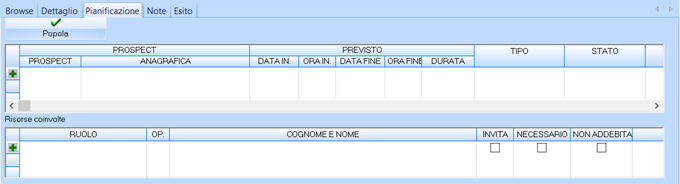
La griglia, alla pressione del Button [Popola], si auto compila con gli stessi campi già visti in gestione attività. Nel dettaglio ogni riga contiene:
PROSPECT E ANAGRAFICA: I due campi non sono accessibili, vengono direttamente dalla Gestione Attività e contengono il codice e la denominazione del Prospect interessato.
PREVISTO: è un set di campi nel quale indicare la data e l’ora di inizio e di fine dell’attività, si tratta di tempi di stima che potrebbero essere differenti da quelli reali;
TIPO: il tipo di attività pianificata, collegata alla Tabella [Descrizioni] CRMTASK_TIPO;
STATO: lo stato dell’attività, collegato alla Tabella [Descrizioni] CRMTASK_STATO;
DESCRIZIONE: è un campo di testo libero, può essere utilizzato per descrivere meglio l’attività;
EFFETTIVO: è un set di campi nel quale indicare la data e l’ora di inizio e di fine dell’attività, a differenza del tempo Previsto, in questi campi si indica il tempo realmente impiegato nell’esecuzione dell’attività;
I successivi campi, Chiamata – Rapportino – Auto – Matricola – Articolo Matricola – Campagna, pur essendo “aperti” ovverosia liberamente modificabili, sono compilati in autonomia dal programma con i codici dell’azione svolta durante la pianificazione nella gestione dell’attività
Segue la griglia delle risorse coinvolte, anch’essa già compilata in Gestione Attività:
RUOLO: il ruolo o incarico dell’operatore assegnato all’attività, campo collegato alla Tabella [Descrizioni] CRMTSKRIS_RUOLO;
OP.: l’operatore assegnato all’attività, collegato alla Tabella [Risorse Umane];
COGNOME E NOME: riportato automaticamente in base alla selezione dell’operatore;
FLAG: assegnato automaticamente in base alle configurazioni;
Note
L’intera Tab è costituita da un campo di testo liberamente utilizzabile.
Esito
Nella Tab [Esito], per ogni Prospect coinvolto nella campagna, sono elencate alcune informazioni: lo step raggiunto, l’esito finale, la risorsa impegnata ed eventuali note aggiuntive.
La Tab [Esito] viene movimentata tramite [Avanzamento Campagne].